- Пользователи в Linux
- Учётные записи
- Системное имя (user name)
- Идентификатор пользователя (UID)
- Идентификатор группы (GID)
- Полное имя (full name)
- Домашний каталог (home directory)
- Начальная оболочка (login shell)
- Управление пользователями
- Создание пользователей
- Права, пользователи и прочее в Linux (часть 2)
- Что такое пользователи?
- Что имеет каждый пользователь в linux системе?
- Что такое группы?
- Как узнать, какие пользователи есть в системе?
- Создание пользователя
- Добавление и изменение дополнительной информации
- Задаем или изменяем пароль
- Удаление пользователя
- Управление группами
Пользователи в Linux
Учётные записи
Linux — система многопользовательская, а потому пользователь — ключевое понятие для организации всей системы доступа в Linux. Когда пользователь регистрируется в системе (проходит процедуру авторизации, например, вводя системное имя и пароль), он идентифицируется с учётной записью, в которой система хранит информацию о каждом пользователе: его системное имя и некоторые другие сведения, необходимые для работы с ним. Именно с учётными записями, а не с самими пользователями, и работает система. Ниже приведён список этих сведений.
Системное имя (user name)
Это то имя, которое вводит пользователь в ответ на приглашение login: . Оно может содержать только латинские буквы и знак “ _ ”. Это имя используется также в качестве имени учётной записи.
Идентификатор пользователя (UID)
Linux связывает системное имя c идентификатором пользователя в системе — UID (User ID). UID — это положительное целое число, по которому система и отслеживает пользователей 1 . Обычно это число выбирается автоматически при регистрации учётной записи, однако оно не может быть совершенно произвольным. В Linux есть некоторые соглашения относительно того, каким типам пользователей могут быть выданы идентификаторы из того или иного диапазона. В частности, UID от “ 0 ” до “ 100 ” зарезервированы для псевдопользователей 2 .
Идентификатор группы (GID)
Кроме идентификационного номера пользователя с учётной записью связан идентификатор группы. Группы пользователей применяются для организации доступа нескольких пользователей к некоторым ресурсам. У группы, так же, как и у пользователя, есть имя и идентификационный номер — GID (Group ID). В Linux каждый пользователь должен принадлежать как минимум к одной группе — группе по умолчанию. При создании учётной записи пользователя обычно создаётся и группа, имя которой совпадает с системным именем 3 , именно эта группа будет использоваться как группа по умолчанию для этого пользователя. Пользователь может входить более чем в одну группу, но в учётной записи указывается только номер группы по умолчанию. Группы позволяют регулировать доступ нескольких пользователей к различным ресурсам.
Полное имя (full name)
Помимо системного имени в учётной записи содержится и полное имя (имя и фамилия) использующего данную учётную запись человека. Конечно, пользователь может указать что угодно в качестве своего имени и фамилии. Полное имя необходимо не столько системе, сколько людям — чтобы иметь возможность определить, кому принадлежит учётная запись.
Домашний каталог (home directory)
Файлы всех пользователей в Linux хранятся раздельно, у каждого пользователя есть собственный домашний каталог, в котором он может хранить свои данные. Доступ других пользователей к домашнему каталогу пользователя может быть ограничен. Информация о домашнем каталоге обязательно должна присутствовать в учётной записи, потому что именно с него начинает работу пользователь, зарегистрировавшийся в системе.
Начальная оболочка (login shell)
Важнейший способ взаимодействовать с системой Linux — командная строка, которая позволяет пользователю вести «диалог» с системой: передавать ей команды и получать её ответы. Для этой цели служит специальная программа — командная оболочка (или интерпретатор командной строки), по-английски — shell. Начальная оболочка (login shell) запускается при входе пользователя в систему в текстовом режиме (например, на виртуальной консоли). Поскольку в Linux доступно несколько разных командных оболочек, в учётной записи указано, какую из командных оболочек нужно запустить для данного пользователя. Если специально не указывать начальную оболочку при создании учётной записи, она будет назначена по умолчанию, вероятнее всего это будет bash.
Все перечисленные данные об учётных записях хранятся в файле /etc/passwd . Сведения о конкретной учётной записи пользователя можно получить с помощью утилиты getent 4 :
Первый параметр, passwd — это название базы, в которой нужно производить поиск, оно совпадает с именем соответствующего конфигурационного файла. Второй параметр, tester — это название учётной записи пользователя (системное имя). getent выводит ту строчку /etc/passwd , где описана искомая учётная запись: в ней через “ : ” указаны системное имя, пароль (тут стоит буква “ x ”, потому что пароль спрятан в другом месте, об этом ниже), UID, GID, полное имя, домашний каталог и начальная оболочка.
В Linux пароль пользователя в явном виде не хранится нигде, но только в зашифрованном. В современных системах обычно применяются так называемые «теневые пароли» (shadow passwords), которые хранятся отдельно от остальных сведений об учётной записи, а также позволяют назначать дополнительные ограничения, в частности, «срок годности» пароля. В зависимости от строгости политики безопасности зашифрованные пароли пользователей могут храниться в общем файле /etc/shadow (менее строго) или в отдельном файле shadow для каждого пользователя. В ALT Linux по умолчанию используется схема tcb , реализующая более строгую политику. Для просмотра сведений из файла shadow требуются полномочия суперпользователя, это можно сделать с помощью команды getent passwd tester . Подробнее о возможностях теневых паролей можно прочитать в руководствах shadow(5) и tcb(5) .
Также отдельно хранится информация обо всех группах пользователей в системе, для этого предназначен файл /etc/group . Информацию о конкретной группе можно получить с помощью той же утилиты getent :
Запись в файле /etc/group устроена очень просто: сначала идёт имя группы (как и имя учётной записи, потом поле для пароля (здесь опять “ х ”, но пароли для группы используются очень редко), GID, список через запятую названий учётных записей (имён пользователей), входящих в данную группу. Любой пользователь может получить список названий групп, в которых он состоит командой groups , а более подробные сведения о своей или чужой учётной записи командой id имя_пользователя . Принадлежность к группе существенна только в одном отношении — прав доступа, поскольку для каждого файла определён не только пользователь-владелец, но и группа-владелец.
Управление пользователями
Создание пользователей
Для создания полноценного пользователя Linux нужно выполнить несколько относительно независимых действий:
- создать запись в /etc/passwd , где присвоить учётной записи уникальное имя, UID и пр.;
- создать домашний каталог пользователя, обеспечить пользователю доступ к его домашнему каталогу (сделать его владельцем каталога);
- поместить в домашний каталог стандартное наполнение (обычно конфигурационные файлы), взятое из /etc/skel ;
- модифицировать системные конфигурационные файлы, в частности, создать хранилище для приходящей почты для данного пользователя ( /var/spool/mail/tester ).
Все эти действия могут быть выполнены и вручную, однако это довольно неудобно и можно что-нибудь забыть. Для упрощения процесса используется утилита useradd (она же по традиции называется adduser ), для выполнения которой, естественно, потребуются полномочия администратора. В простейшем случае достаточно будет двух шагов:
Сначала useradd добавляет учётную запись (имя пользователя — единственный параметр, в нашем примере — test ), заполняя её значениями по умолчанию и проводя все необходимые изменения в системе. С помощью дополнительных параметров при вызове useradd можно явно указать значение для того или иного поля учётной записи, также эта утилита позволяет модифицировать параметры создания пользователей по умолчанию. Подробности можно найти в руководстве useradd(8) . Утилита passwd , вызванная с правами суперпользователя, позволяет назначить данному пользователю любой пароль. При этом сведения о предшествующем пароле данного пользователя (если таковой был), будут полностью утрачены. passwd , вызванная обычным пользователем (без параметров), позволяет ему сменить свой собственный пароль, но для этого потребуется ввести текущий пароль пользователя.
Существуют аналогичные useradd утилиты для модификации параметров уже существующей учётной записи ( usermod ) и для удаления пользователей ( userdel ). Пользователь также может изменить некоторые некритичные сведения в своей учётной записи самостоятельно. В частности, для установки своего полного имени и некоторых других информационных полей учётной записи служит утилита chfn(1) из пакета shadow-change, сменить начальную оболочку поможет утилита chsh(1) (позволяет выбрать только одну из оболочек, перечисленных в /etc/shells ) из того же пакета. Обратите внимание, что в ALT Linux пользователь имеет право редактировать собственную учётную запись только в том случае, если установлен соответствующий режим доступа: команда control chsh должна возвращать public , аналогично control chfn . Установить нужный доступ может суперпользователь командой control chsh public (аналогично для chfn ).
Самую востребованную операцию по работе с группами — добавление пользователя в группу — проще всего выполнить простым редактированием файла /etc/group . Достаточно открыть этот файл в любом текстовом редакторе (естественно, с правами суперпользователя), найти строчку, начинающуюся с названия нужной группы, и добавить в конец этой строки имя нужного пользователя через запятую). Для управления группами существует комплект утилит groupadd(8) , groupdel(8) , groupmod(8) , подробности о работе с ними можно найти в соответствующих руководствах.
1Это может оказаться важным, например, в такой ситуации: учётную запись пользователя с именем test удалили из системы, а потом добавили снова. Однако с точки зрения системы это уже другой пользователь, потому что у него другой UID.
2Обычно Linux выдаёт нормальным пользователям UID, начиная с “ 500 ” или “ 1000 ”.
3Как правило, численное значение GID в этом случае совпадает со значением UID.
4Эта утилита также полезна для получения сведений о некоторых других системных ресурсах, см. getent —help .
Источник
Права, пользователи и прочее в Linux (часть 2)
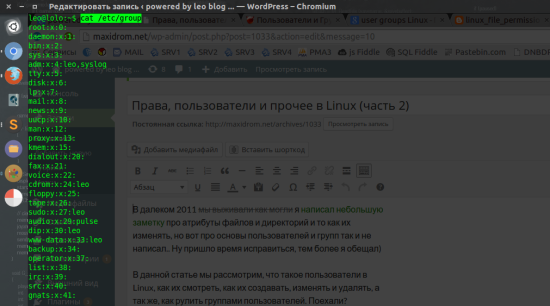
В данной статье мы рассмотрим, что такое пользователи в Linux, как их смотреть, как их создавать, изменять и удалять, а так же, как рулить группами пользователей. Поехали?
Что такое пользователи?
По факту это любой кто использует компьютер. Имя пользователя это как правило его псевдоним, логин, который может состоять из букв Eng алфавита, арабских чисел и нижнего подчеркивания. Использовать можно любое имя кроме root, hal и adm, так как эти имена являются зарезервированными системой именами. Кроме логина в системе может храниться и полное имя реального пользователя, что иногда, при администрировании бывает полезным.
Что имеет каждый пользователь в linux системе?
- домашняя папка — для каждого пользователя создается своя домашняя директория в директории /home. Там могут храниться все его личные данные;
- командная оболочка — каждый пользователь имеет свою командную оболочку (командный интерпретатор), например /bin/bash, bin/sh и другие. (по умолчанию, как правило, используется /bin/bash)
- личный идентификатор (User ID) — каждый пользователь нумеруется, чтобы система могла отслеживать его, ибо она это делает только по uid пользователя
- пароль — естественно, каждый пользователь имеет свой пароль, которых храниться в зашифрованном виде (encripted)
- группа — и каждый пользователь может находиться в одной или более группе, о них мы поговорим немного подробнее..
Что такое группы?
Чтобы администраторам было проще разделять полномочия между пользователями, в Linux системах существуют группы, поэтому для каждого файла в linux системе определяется не только пользователь но и группа. По факту группы нужны для того, чтобы предоставить одинаковые полномочия на файлы или какие-нибудь действия. И опять же, каждая группа имеет свой уникальный идентификатор — GID (GroupID)
Как узнать, какие пользователи есть в системе?
Информация о пользователях храниться в файле /etc/passwd в виде строк, одна строка — это один пользователь, и эта строка имеет следующий формат:
а расшифровывается она следующим образом:
- account — логин пользователя
- password — зашифрованный пароль пользователя
- UID — id пользователя (uid создается более 1000)
- GID — id основной группы (gid создается более 100)
- GECOS — дополнительная информация о пользователе (не обязательно)
- directory — домашний каталог ($HOME) пользователя
- shell — командный интерпретатор пользователя (обычно /bin/sh)
Чтобы посмотреть какие пользователи существуют в системе, достаточно набрать следующую команду:
Ну и никто не запрещает посмотреть активных в данный момент пользователей:
Создание пользователя
При создании пользователя, нужно выполнить ряд следующих действий:
- создается запись в /etc/passwd
- создается домашний каталог пользователя (/home/username)
- устанавливаются необходимые права
- назначается необходимая командная оболочка
- модифицируются конфигурационные файлы прочих приложений
Чтобы как то упростить жизнь администраторам, существует специальная утилита useradd. Настройки этой утилиты хранятся в файле /etc/default/useradd, в котором можно изменить применяемые новым пользователям параметры по умолчанию.
Чтобы создать нового пользователя lolosh в группе users и lalki достаточно набрать следующую команду:
расшифровывается эта команда следующим образом:
Что означают эти ключи:
- m — создаёт домашний каталог, вида /home/[имя пользователя]
- -g — имя или номер основной группы пользователя
- -G — список дополнительных групп, в которые входит пользователь
- -s — определяет командную оболочку пользователя.
Подробнее узнать о том, что умеет эта утилита можно почитать в man страницах.
Добавление и изменение дополнительной информации
Для того, чтобы наделить пользователя дополнительной информацией, можно воспользоваться командой chfn. Рассмотрим что мы можем добавить:
Подробнее, о возможностях этой команды читайте man.
Задаем или изменяем пароль
Для того, чтобы задать пользователю пароль, достаточно воспользоваться следующей командой:
далее программа дважды попросит ввести новый пароль.
Если мы хотим, чтобы пользователь сменил пароль при первом входе, можно воспользоваться следующей командой:
Так же еще можно установить срок годности учетной записи и многое другое, подробно можно почитать man.
Удаление пользователя
Удалить пользователя можно следующей командой:
Обратите внимание, с указанным ключом -r удаляется и его домашняя директория.
Управление группами
Тут так же нет ничего сложного. Чтобы просмотреть список существующих групп, достаточно отобразить файл /etc/group:
чтобы посмотреть в каких группах обитает определенный пользователь, можно воспользоваться двумя командами, а именно простым выводом:
и более подробным выводом:
Чтобы создать новую группу, введите следующее:
Для добавления пользователя в эту группу, достаточно ввести:
Чтобы убрать из группы пользователя, достаточно ввести
Для удаления группы из системы, можно ввести следующее:
На этом, пожалуй, все. Если есть чем дополнить, то пишите комментарии.
Источник



